任务卡片
任务卡片按照我的待办、我的跟踪、我关注的、已完成对任务事件分类展示,支持设置卡片尺寸大小、进入任务视图详情页、移除任务卡片等功能。
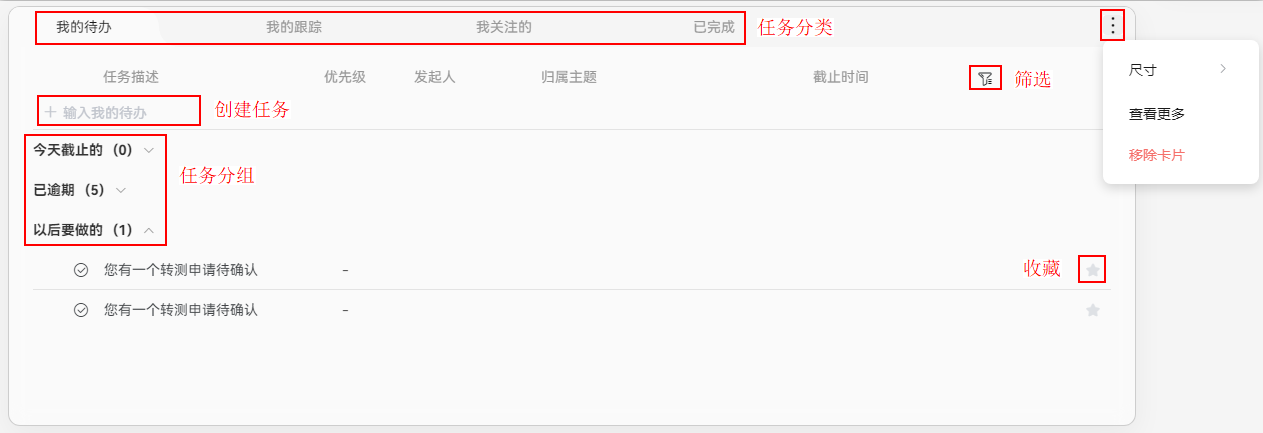
- 任务分类
任务卡片将任务分为以下几大类。
表1 任务分类 分类项
描述
我的待办
责任人中有“我”的任务。
我的跟踪
“我”发起的任务。
我关注的
接收人包含“我”的任务,不是创建人和责任人。
已完成
“我的待办”、“我的跟踪”所有任务中,状态为“已完成”的任务。
- 任务分组
我的待办、我的跟踪和我关注的页签下,会自动将任务分为今天截止的、已逾期、以后要做的三组,每个分组后面括号内显示包含任务的具体数量。分组的含义说明如下:
表2 分组 分组
描述
今天截止
截止日期大于“当前时间”。
已逾期
截止日期小于“当前时间”。
以后要做的
截止日期大于“当前日期”或截止日期为空。
- 创建任务
此处可以创建当前用户的待办事项,默认责任人是当前用户。
单击卡片列名下方“输入我的待办”输入框,输入任务内容,设置优先级、关联主题、截止时间,单击“创建任务”。
- 筛选功能
选择页签,单击页签右上角
 ,支持按照截止时间和任务主题进行筛选,其中截止时间支持选择的有明天、本周、下周、本月。
,支持按照截止时间和任务主题进行筛选,其中截止时间支持选择的有明天、本周、下周、本月。 - 排序功能
支持按照优先级和截止时间排序。
- 收藏任务
支持将任务收藏到指定收藏夹。单击任务行后面
 ,勾选收藏夹,同时支持新建收藏夹并设置收藏夹图标颜色。
,勾选收藏夹,同时支持新建收藏夹并设置收藏夹图标颜色。支持取消收藏,选择已收藏的任务,单击任务行后面
 ,去掉勾选,单击“确定”。
,去掉勾选,单击“确定”。 - 调整卡片尺寸
单击任务卡片右上角
 ,选择“尺寸”。
,选择“尺寸”。 - 管理视图入口
支持进入“任务”管理视图页面,单击任务卡片右上角
 ,选择“查看更多”。
,选择“查看更多”。 - 移除任务卡片
支持从主页移除卡片,单击任务卡片右上角
 ,选择“移除卡片”。
,选择“移除卡片”。 - 处理已完成任务
支持在“我的待办”、“我的跟踪”、“我关注的”页签下处理已完成任务,单击任务行最左侧的
 ,任务将自动显示在“已完成”页签下。
,任务将自动显示在“已完成”页签下。 - 调整任务截止时间
任务创建人支持拖拽任务卡片中的消息类任务到日历卡片中具体位置调整任务截止时间。
任务创建人支持在任务卡片内部拖拽消息类任务调整任务截止时间。







